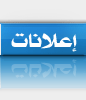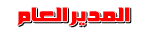()OoO سلسلة دروس للمبتدئين بالفوتوشوب OoO()
3 مشترك
Muslimen :: 
صفحة 1 من اصل 1
 ()OoO سلسلة دروس للمبتدئين بالفوتوشوب OoO()
()OoO سلسلة دروس للمبتدئين بالفوتوشوب OoO()
السلام عليكم ورحة الله وبركاته
اليوم جبت لكم دروس للمبتدئين وان شاء الله راح تستفيدوون منهااا
وقمت بجمعها ونقلها لكم للفائده
سلسلة دروس المبتدئين - الدرس الأول
التعرف على ادوات البرنامج
المهمة الاولى
لاحظ انه عند وضع المؤشر على الاداة يضهر اسمها ورمزها
الحرف امام اسم الاداة يمكنك من اختيار الاداة بواسطة لوحة المفاتيح
وللتنقل بين اداة واداة متشابهه في الرمز اضغط SHIFT ورمز الاداة.
1- تحديد مستطيل
2- تحديد بيضاوي
3- تحديد صف واحد
4- تحديد عمود واحد
5- اداة القطع او الاقتصاص
A
-------------------------------------
1- تحديد حر
2- تحديد مضلع
3- تحديد مغناطيسي
B
-------------------------------------
1- الختم المطاطي
2- ختم النقش C
-------------------------------------
1- فرشاة المحفوظات
2- فرشاة النقش D
-----------------------------------
1- ممحاة
2- ممحاة بدون لون
3- ممحاة من لون معين
E
---------------------------------
1- قلم الرصاص
2- الخط F
----------------------------------
1- تنعيم
2- توضيح
3- اصبع G
----------------------------------
1- انقاص الكثافة
2- الحرق
3- الاسفنجة H
----------------------------------
1- القلم
2- قلم مغناطيسي
3- قلم حر
4- اضافة نقطة ارساء (+)
5- حذف نقطة ارساء (-)
6- تحديد مباشر
7- تحويل نقطة I
----------------------------------
1- النص
2- قناع النص
3- نص رأسي
4- قناع النص الرأسي J
----------------------------------
1- التدرج الخطي
2- التدرج القطري
3- التدرج الزاوي
4- التدرج الماسي
5-التدرج العكسي K
----------------------------------
1- القطارة او الشافطة
2- تحليل الالوان L

المهمة الثانية
انشاء ملف جديد
ملف -- جديد
FILE-- NEW
1- لاختيار اسم الملف
2- لتحديد طول وعرض الملف
3- لاختيار دقة الوضوح في الصوره
( 72 اذا كانت عرض ويب)
(250-300 للطباعة والنشر)
ولابد ان تكون بالانش
4- اختيار صيغة الالوان
RGB الوان الشاشه للعرض بالانترنت والويب
CMYK تسمى الوان الفرز للنشر والطباعه
5- لون الخلفية

المهمة الثالثة
عرض المعلومات
اطارات -- اظهارلوح المعلومات
WINDOW ---SHOW INFO
1- عرض الوان الشاشه RGB
2- عرض الوان الطباعه CMYK
3- عرض نقطتي التقاء الطول بالعرض
4- عرض مقاس الطول والعرض

المهمة الرابعة
لتكوين الدلائل لجعل التصميم والعمل اكثر تنظيما .. اشر بالفاره على المسطره واضغط على الزر الايسر واسحب من المسطره سوف يخرج خط ازرق وهذه تعتبر الدلائل ولأخفائها او تغيير مكان الداله اضغط زر التحكم CTRL واشر على الداله واسحبها مع الضغط على الزر

: المهمة الخامسة
اضهار شبكة غير مطبوعه
عرض -- اظهار الشبكة
VIEW-- SHOW GRID
لتنظيم العمل والتصميم

المهمة السادسة
اداة القطع
اختر اداة القطع وحدد المنطقه المراد الحفاظ عليها واضغط انتر ENTER
1

2

المهمة السابعة
تغيير حجم الصورة
صورة --- حجم الصورة
IMAGE-- IMAGE SIZE
1- لتغيير العرض والارتفاع بالبيكسل
2- لتغيير العرض والارتفاع بالمقاس الذي اخترته
3- لتغيير دقة الوضوح
4- الخيار الاول بالتأشير عليه سوف يتم تغيير
العرض والارتفاع بالتناسب الطردي كل مازاد العرض زاد الارتفاع
الخيار الثاني بعد ازالة التأشير عنه يتم تغيير الحجم مع الدقة
بالتناسب العكسي كلما زادت الدقة صغر الحجم

يتبع...
اليوم جبت لكم دروس للمبتدئين وان شاء الله راح تستفيدوون منهااا
وقمت بجمعها ونقلها لكم للفائده
سلسلة دروس المبتدئين - الدرس الأول
التعرف على ادوات البرنامج
المهمة الاولى
لاحظ انه عند وضع المؤشر على الاداة يضهر اسمها ورمزها
الحرف امام اسم الاداة يمكنك من اختيار الاداة بواسطة لوحة المفاتيح
وللتنقل بين اداة واداة متشابهه في الرمز اضغط SHIFT ورمز الاداة.
1- تحديد مستطيل
2- تحديد بيضاوي
3- تحديد صف واحد
4- تحديد عمود واحد
5- اداة القطع او الاقتصاص
A
-------------------------------------
1- تحديد حر
2- تحديد مضلع
3- تحديد مغناطيسي
B
-------------------------------------
1- الختم المطاطي
2- ختم النقش C
-------------------------------------
1- فرشاة المحفوظات
2- فرشاة النقش D
-----------------------------------
1- ممحاة
2- ممحاة بدون لون
3- ممحاة من لون معين
E
---------------------------------
1- قلم الرصاص
2- الخط F
----------------------------------
1- تنعيم
2- توضيح
3- اصبع G
----------------------------------
1- انقاص الكثافة
2- الحرق
3- الاسفنجة H
----------------------------------
1- القلم
2- قلم مغناطيسي
3- قلم حر
4- اضافة نقطة ارساء (+)
5- حذف نقطة ارساء (-)
6- تحديد مباشر
7- تحويل نقطة I
----------------------------------
1- النص
2- قناع النص
3- نص رأسي
4- قناع النص الرأسي J
----------------------------------
1- التدرج الخطي
2- التدرج القطري
3- التدرج الزاوي
4- التدرج الماسي
5-التدرج العكسي K
----------------------------------
1- القطارة او الشافطة
2- تحليل الالوان L

المهمة الثانية
انشاء ملف جديد
ملف -- جديد
FILE-- NEW
1- لاختيار اسم الملف
2- لتحديد طول وعرض الملف
3- لاختيار دقة الوضوح في الصوره
( 72 اذا كانت عرض ويب)
(250-300 للطباعة والنشر)
ولابد ان تكون بالانش
4- اختيار صيغة الالوان
RGB الوان الشاشه للعرض بالانترنت والويب
CMYK تسمى الوان الفرز للنشر والطباعه
5- لون الخلفية

المهمة الثالثة
عرض المعلومات
اطارات -- اظهارلوح المعلومات
WINDOW ---SHOW INFO
1- عرض الوان الشاشه RGB
2- عرض الوان الطباعه CMYK
3- عرض نقطتي التقاء الطول بالعرض
4- عرض مقاس الطول والعرض

المهمة الرابعة
لتكوين الدلائل لجعل التصميم والعمل اكثر تنظيما .. اشر بالفاره على المسطره واضغط على الزر الايسر واسحب من المسطره سوف يخرج خط ازرق وهذه تعتبر الدلائل ولأخفائها او تغيير مكان الداله اضغط زر التحكم CTRL واشر على الداله واسحبها مع الضغط على الزر

: المهمة الخامسة
اضهار شبكة غير مطبوعه
عرض -- اظهار الشبكة
VIEW-- SHOW GRID
لتنظيم العمل والتصميم

المهمة السادسة
اداة القطع
اختر اداة القطع وحدد المنطقه المراد الحفاظ عليها واضغط انتر ENTER
1

2

المهمة السابعة
تغيير حجم الصورة
صورة --- حجم الصورة
IMAGE-- IMAGE SIZE
1- لتغيير العرض والارتفاع بالبيكسل
2- لتغيير العرض والارتفاع بالمقاس الذي اخترته
3- لتغيير دقة الوضوح
4- الخيار الاول بالتأشير عليه سوف يتم تغيير
العرض والارتفاع بالتناسب الطردي كل مازاد العرض زاد الارتفاع
الخيار الثاني بعد ازالة التأشير عنه يتم تغيير الحجم مع الدقة
بالتناسب العكسي كلما زادت الدقة صغر الحجم

يتبع...

김 희선

-

عدد المساهمات : 64
 رد: ()OoO سلسلة دروس للمبتدئين بالفوتوشوب OoO()
رد: ()OoO سلسلة دروس للمبتدئين بالفوتوشوب OoO()
المهمة الثامنة
تغيير مقياس حقل العمل
صورة --- مقاس حجم العمل
IMAGE---CANVAS IMAGE
اعمل التغييرات التي تريد حصول مساحة اضافية وحدد اذا اردت
المساحه من اي جهه ( تابع الصورة التالية)

المهمة التاسعة
التراجع عن اكثر من امر واحد
اطارات --- اظهار السيره
WINDOW--- HISTORY
1- انشاء مستند جديد من الحاله الحاليه اي اخر عمل قمت به
2- انشاء لقطة جديده لاكثر من حاله ( مثلا بعد اكثر من تعديل اضغط لانشاء
لقطة جديده لعمل مقارنات للصورة قبل وبعد )
3- لحذف الحالة المؤشر عليها .
4- اضغط على المثلث المبين في الصوره واختر خيارات السيرة

لتغيير عدد مرات التراجع

نهاية الدرس الأول
تغيير مقياس حقل العمل
صورة --- مقاس حجم العمل
IMAGE---CANVAS IMAGE
اعمل التغييرات التي تريد حصول مساحة اضافية وحدد اذا اردت
المساحه من اي جهه ( تابع الصورة التالية)

المهمة التاسعة
التراجع عن اكثر من امر واحد
اطارات --- اظهار السيره
WINDOW--- HISTORY
1- انشاء مستند جديد من الحاله الحاليه اي اخر عمل قمت به
2- انشاء لقطة جديده لاكثر من حاله ( مثلا بعد اكثر من تعديل اضغط لانشاء
لقطة جديده لعمل مقارنات للصورة قبل وبعد )
3- لحذف الحالة المؤشر عليها .
4- اضغط على المثلث المبين في الصوره واختر خيارات السيرة

لتغيير عدد مرات التراجع

نهاية الدرس الأول
| سلسلة دروس المبتدئين - الدرس الثاني الأكشن وصيغ حفظ الصور المهمة الاولى  جعل سلسلة من الخطوات آلية اطارات---> اظهار العمليات window--->show action 1- لايقاف تسجيل العمليات 2- لتسجيل العمليات 3- لتشغيل العمليات لتطبيق العمليات المسجله على ملفات اخرى او تكرار العملية 4-انشاء مجلد عمليات جديد 5- لانشاء مجموعة عمليات جديده 6- لحذف العمليات *** لانشاء مجموعة عمليات او خطوات اليه *** انقر على انشاء مجموعة عمليات المرقمة برقم 5 سوف تظهر لك هذه الصوره  -------------------------------- 1- اسم العملية 2- اسم مجلد العملية التي تم انشاءها 3- اختيار زر اختصار لتشغيل العمليات المسجله 4- لون العملية ----------------------------------- ثم الضغط على زر تسجيل واضف بالصوره الاضافات التي تريدها واقف التسجيل بعد ذلك افتح اي ملف وانقر على زر الاختصار او التشغيل سوف تشاهد العمليات التي اضفتها من قبل اضيفت في الصوره الثانيه المهمة الثانية معالجة عدة صور دفعه واحدة ملف ---> آلي ---> معالجة file--->automate--->batch 1- اختر مجموعة اجرائات في هذا الخيار 2- اختار نوع المعالجة التي تريدها واخترنا هنا التحويل من الوان الشاشه RGB الى تدرجات الدمادي 3- نوع المصدر اذا كان مجلد ( مصدر الصور التي سوف يتم معالجتها ) 4- اختار المجلد الموجود الصور فيه للمعالجه 5- اشر على امر تخطي عمليةاوامر فتح للتأكد بأن البرنامج سوف يفتح فقط الصور التي في المجلد المحدد 6- انوع المقصد وهو الصور التي تم معالجتها 7- اختيار المجلد التي سوف يتم وضع الصور التي تم معالجتها وانقر موافق للتم عملية المعالجة الاليه  المهمة الثالثة انشاء رقيقة مصورات فائدة الامر : اذا كان لديك مجلد موجود فيه مجوعة صور تقدر بالامر هذا انك تضع ملف تجمع فيه كل الصور الموجوده بالمجلد بملف يستعرضها جميعا وتقدر تطبعها ----------------------- ملف ---> آلي ---> رقيقة مصورات file--->automate--->contact sheet  1- اختيار المجلد الموجود فيه الصور 2- عرض وارتفاع المستند 3- دقة الوضوع المستند 4- صيغة الالوان اذا كانت الوان شاشه او الوان فرز 5- نوع الخط لكل مصغره لكتابة اسم الملف تحت كل صوره مصغره المهمة الرابعة تفريغ او تحرير الذاكره الصوره تغني عن الشرح بس فيه ملاحظه بسيطه زي مااحنا عارفين ان الفوتوشوب ياخذ حيز كبير في الذاكره RAM وهذي العمليه تحرر الذاكره بس فيه عيب واحد انك ماراح تحصل على تراجع بعد التنظيف وراح تضيع عليك اي شي سويت له نسخ او قص  المهمة الخامسة وضع صوره بامتداد EPS & AI ضمن صوره والكتابة بالعربي كلنا نعرف ان كل اصدارات الفوتوشوب بعد الاصدار الرابع لاتدعم الكتابة العربية هذه المهمة تفيدك بالكتابه باذن الله وهي بعد ماتكتب في برنامج الكوريل درو Corel Drow تصدر الملف (export) بامتداد EPS او AI اللي هو امتداد الستريتور تجي في برنامج الفوتوشوف وتفتح الملف اللي راح تضع الكتابه اللي كتبتها في الكوريل درو ووضعها: ملف ---> وضع FILE--->Place وتختار الملف اللي راح تحطه راح يكون محدد بالشكل هذا اضغط انتر حتى تثبت الكتابة  المهمة السادسة تصدير وحفظ ملف من نوع GIF لتصدير صوره لامتداد GIF مثل الصوره السابقة صوره ---> صيغة ---> الوان الشاشه RGB image--->mode--->RGB Color المرحلة التالية ملف ---> نقل ---> نقل GIF89a file---> export---> GIF89a  1- لون الشفافيه يعني اللون الرصاصي ماراح يضهر بالمستعرض 2- اختر عدد الالوان المستخدمه بالصوره (كل ماقلت الالوان صغر حجم الملف) 3- اشر على خيار تشابك اذا كانت الصوره غير مستخدمه للخلفيه وخيار التشابك يتم عرض الصوره قبل ان يتم نقل كامل معلوماتها. **** تصدير صوره خلفيتها شفافه **** لحفظ صوره بامتداد GIF بدون خلفيه او تسمى شفافه... صوره ---> صيغه ---> الوان جدولية image--->mode---> indexd color وبعدها راح يظهر لك مربع حوار اجعل اعداداته كما هي واضغط موافق وبعدذلك صدرها بصيغة بصيغة GIF كالاتي ...... ملف ---> نقل ---> نقل GIF89a file---> export---> GIF89a   اشر على الشافطه ( القطارة) واشفط اللون المراد ابعاده عن الصوره واخترت لون الخلفيه باللون الازرق وسوف تتحول للون رمادي (افتراضي) وقائمة الالون السفلية تعبر عن الالوان المستخدمه في الصوره اذا اردت التراجع عن لون من الالوان المشفوطه اضغط زر Ctrl واشفط من الالوان في القائمه وهذه الصوره بعد الغاء الخلفيه وجعلها شفافه  المهمة السابعة حفظ ملف من نوع JPEG فيه حالتين لحفظ الصوره بهذه الصيغه الاولى: اذا كانت مكونه من عدة ليرات (شفائف) ملف ---> حفظ نسخه ---> واختر الامتداد JPEG FILE--->SAVE A COPY الثانية: اذا كانت لير واحد اي شفيفه واحده مثل انواع الملفات الباقيه غير PSD تحفظ حفظ عادي ويضهر لك مربع حوار بعد الحفظ بصيغة JPEG مثل هذا 1- اختيار جودة الصوره كلما ارتفعت الجوده كلما اصبحت الصوره اوضح واكبر بالحجم وكلما قلت جودة الصوره كلما انخفظت الجوده كلما اصبحت الصوره اقل وضوح واقل حجم 2- الخط القاعدي هو الاكثر توافقا مع مستعرضات الويب والقاعدة القصوى ليشت متوافقه مع كل المستعرضات ولكن الوانها افضل والتوالي تبدأبالعرض قبل ان يتم نقل كامل الملف المستخدم مثل خيار التشابك في GIF 3- عدد مرات تصفية الصوره قبل اتمام نقل معلومات الصوره  نهاية الدرس الثاني | |
| يتبع....... |

김 희선

-

عدد المساهمات : 64
 ()OoO سلسلة دروس للمبتدئين بالفوتوشوب OoO()
()OoO سلسلة دروس للمبتدئين بالفوتوشوب OoO()
سلسلة دروس المبتدئين - الدرس الثالث
شرح القوائم التي بالفوتوشوب
المهمة الاولى
شرح القوائم العائمة
المتصفح او المستعرض
اطارات ---> اظهار المستعرض
window---> show navigator
1- تكبير وتصغير الصوره
2- ادراج قيمة التكبير والتصغير بالنسبة المؤية

المهمة الثانية
حامل الالوان
اطارات ---> اظهار حامل الالوان
window ---> show swatches
يتم هنا اختياراحد الالوان الافتراضيه

المهمة الثالثة
اللون
اطارات ---> اظهار اللون
window---> show color
1- لادراج الصيغ اللونيه وارقامها وامامك يظهر صيغ اللون البرتقالي
2- مثلث التحذير (!) لاخبارك ان اللون المختار غير امن ولن يظهر في الفرز ولتعديله انقر على المثلث
3- للتغيير صيغة الالوان من الوان شاشه وفرز او الوان امنه

المهمة الرابعة
الاشكال
اطارات ---> اظهار الاشكال
window---> show brushes
1- في حالة النقر على المثلث يخرج لك خيارات لادراج شكل جديد او ادراج اشكال جاهزه

المهمة الخامسة
الطبقات او القنوات
اطارات ---> اظهار لوح الطبقات
window ---> show channels
تحمل كل قناة لون مغاير للون الاخر فلو حذفنا قناة اختفى قلعدة اللون
لان الوان الشاشه مكونه من ثلاث قواعد وهي احمر واخضر وازرق
1- لتحديد قناة كاملة
2- لادراج قناع مكون من القناة المختارة
3- لادراج قناة جديده
4- لحذف قناة
5- لتغيير اعدادات القناة او ادراج وحذف قناة

المهمة السادسة
التخطيطات او الباث path
اطارات ---> اظهار التخطيطات
window ---> show paths
فائدة التخطيطات : التخطيطات والباث هي المسارات وتستطيع بواسطة التخطيطات
اما رسم اشكال او تحديد شكل معين استعدادا لقطعه او نسخه وهي افضل اداة لقص
وقطع الاشكال نظرا لدقتها
1- لصبغ او ملئ الشكل المحدد
2- لصبغ حواف الشكل المحدد
3- لقلب التخطيط لجعله تحديدا
4- لقلب التحديد تخطيطا
5- لانشاء تخطيط جديد
6- لحذف تخطيط

المهمة السابعة
فائدة الليرات او االشفائف: ميزتها لجعل كل صوره في لير مختلف في حال اللصق او التجميع او الدمج ليسهل حذف اللير الموجود في داخل الصوره وتحديده بدون المساس في باقي الصوره كما هو مبين في الصوره العليانستطيع حذف شفيفه shadow دون المساس بصورة القطه وايظا تحديدها
1- لادراج قناع للصوره او اللير
2- لادراج لير جديد للعمل عليه
3- لحذف اللير مع الصوره في داخله
3- ( فوق ) نأسف للغلط ... لتخفيف اللير اي تخفيف الصوره
4- لاختيار صيغة اللير او الصوره مثل ظبابي او شدة اضاءه وغيره ( سوف نوردها بدرس لاحق بالتفصيل)
5- في حالة النقر على المثلث لاظهار خيارات الليرات مثل ادراج قناع وحذف وشكل اللير.
** لاخفاء جميع الالواح في وقت العمل اظغط مفتاح Tab واظغط مرة اخرى لارجاعه**

المهمة الثامنة
التحديدبواسطة المربع والدائرة والعمود والصف
1- تحديد مربع
2- تحديد دائري
3- تحديد صف
4- تحديد عمود
في حالة اختيار احد الادواد السابقة سوف يظهر لك هذه الاعدادات في الخيارات


1- للتحديد العادي
2- لتحديد يتناسب عرضه مع الارتفاع مثلا شكل مربع (وتستطيع عمل نفس التحديد بالظغط على زر shift في حالة التحديد)
3- للتحديد الثابت اي ادراج القيم الثابته

1- تغيير النمط كما في السابق
2- لادراج القيم اللونيه
*** لاظافة تحديد داخل تحديد اظغط الزر Alt وحدد ***
*** لاظافة تحديد خارج التحديد السابق اظغط الزر shift وحدد***
المهمة التاسعة
التحديدالمضلع والمغناطيسي
1- تحديد بواسطة التحديد المضلع ( اخترالاداة وانقر في بداية التحديد وعند الوصول الى اي زاوية انقر نقرة حتى تصل لاخر التحديد تظهر لك دائرة صغيره تفيدك بالتقاء اخر التحديد مع التحديد انقر ليتم التحديد)
2- التحديد المغناطيسي (نفس طريقة التحديد السابق ولكنه يتميز بالانجذاب الى حد الشكل المراد تحديده لزيادة الدقه في التحديد)

المهمة العاشرة
التحديد بالعصا السحرية استخدام هذه العصا لتحديد الالوان النتشابهه
استخدام هذه العصا لتحديد الالوان النتشابهه

- لزيادة او انقاص دائرة التأثير كلما قلت القيمة قلت درجة الالوان المجددة
2- بعد التأشيرعليه لاستخدام جميع الشفائف والليرات لهذا التحديدوبدونه يتم تحديد اللون من الشفيفه او اللير المحدده
[ندعوك للتسجيل في المنتدى أو التعريف بنفسك لمعاينة هذا الرابط]
1- تحديد الصوره بأكملها
2- الغاء التحديد عن الصوره
3- بعد الغاء التحديد اذا اردت ارجاعه بهذا الزر
4- عكس التحديد مثلا تم تحديد الاوراق واردنا العمل على ارضية الاوراق اختر هذا الخيار لعكس التحديد
5- التحديد بواسطة لوح الالوان ( انظر اخر هذا الدرس)
6- بعد التحديد اختر هذا الخيار واختار قيمة التدرج مثلا 16 وبعدها اعكس التحديد واظغط DELETE وانظر ماذا يحصل للصوره؟؟..
7- لانشاء حزام او تقليص الحد او تمديده
8- لتوسيع التحديد اذا كان من نفس اللون
9- تعميم التحديد على اللون المحدد اي تحديد اي لون يطابق اللون المحدد
10- لتكبير وتصغير التحديد
11- لاستعادة التحديد بعد حفظه ..اي بعد حفظ التحديد يمكنك استعادته مرة اخرى ولو بعد حين لارجاعه
12- لحفظ التحديد
المهمة الحادية عشر
التحديد بواسطة التلوين

في لوح الادوات يظهر لك الاداة هذه اسفل لون الخلفيه ولون المقدمة
1- اضغط الزر الايمن المعلم بنقطة حمراء
2- حدد المكان المراد استخدام التحديد او العمل عليه

3- اضغط على الزر في الجهة اليسرى المعلم عليه بنقطة زرقاء لاظهار التحديد
المهمة الثانية عشر
التحديد بواسطة لوح الالوان
تحديد ---> لوح الالوان
select---> color range
1- الشافطه لتحديد لون معين المراد تحديده
2- اظافة تحديد للون المحدد
3- لانقاص لون من التحديد
4- لتحديد اما الوان عامه او تختار من القائمة اللون المحدد
5- توسيع نطاق التأثير لزيادة درجة اللون المحدد
6- لاختيار اما ابعاد اللون الابيض او الاسود او تحويلها درجات الرمادي

نهاية الدرس الثالث
شرح القوائم التي بالفوتوشوب
المهمة الاولى
شرح القوائم العائمة
المتصفح او المستعرض
اطارات ---> اظهار المستعرض
window---> show navigator
1- تكبير وتصغير الصوره
2- ادراج قيمة التكبير والتصغير بالنسبة المؤية

المهمة الثانية
حامل الالوان
اطارات ---> اظهار حامل الالوان
window ---> show swatches
يتم هنا اختياراحد الالوان الافتراضيه

المهمة الثالثة
اللون
اطارات ---> اظهار اللون
window---> show color
1- لادراج الصيغ اللونيه وارقامها وامامك يظهر صيغ اللون البرتقالي
2- مثلث التحذير (!) لاخبارك ان اللون المختار غير امن ولن يظهر في الفرز ولتعديله انقر على المثلث
3- للتغيير صيغة الالوان من الوان شاشه وفرز او الوان امنه

المهمة الرابعة
الاشكال
اطارات ---> اظهار الاشكال
window---> show brushes
1- في حالة النقر على المثلث يخرج لك خيارات لادراج شكل جديد او ادراج اشكال جاهزه

المهمة الخامسة
الطبقات او القنوات
اطارات ---> اظهار لوح الطبقات
window ---> show channels
تحمل كل قناة لون مغاير للون الاخر فلو حذفنا قناة اختفى قلعدة اللون
لان الوان الشاشه مكونه من ثلاث قواعد وهي احمر واخضر وازرق
1- لتحديد قناة كاملة
2- لادراج قناع مكون من القناة المختارة
3- لادراج قناة جديده
4- لحذف قناة
5- لتغيير اعدادات القناة او ادراج وحذف قناة

المهمة السادسة
التخطيطات او الباث path
اطارات ---> اظهار التخطيطات
window ---> show paths
فائدة التخطيطات : التخطيطات والباث هي المسارات وتستطيع بواسطة التخطيطات
اما رسم اشكال او تحديد شكل معين استعدادا لقطعه او نسخه وهي افضل اداة لقص
وقطع الاشكال نظرا لدقتها
1- لصبغ او ملئ الشكل المحدد
2- لصبغ حواف الشكل المحدد
3- لقلب التخطيط لجعله تحديدا
4- لقلب التحديد تخطيطا
5- لانشاء تخطيط جديد
6- لحذف تخطيط

المهمة السابعة
فائدة الليرات او االشفائف: ميزتها لجعل كل صوره في لير مختلف في حال اللصق او التجميع او الدمج ليسهل حذف اللير الموجود في داخل الصوره وتحديده بدون المساس في باقي الصوره كما هو مبين في الصوره العليانستطيع حذف شفيفه shadow دون المساس بصورة القطه وايظا تحديدها
1- لادراج قناع للصوره او اللير
2- لادراج لير جديد للعمل عليه
3- لحذف اللير مع الصوره في داخله
3- ( فوق ) نأسف للغلط ... لتخفيف اللير اي تخفيف الصوره
4- لاختيار صيغة اللير او الصوره مثل ظبابي او شدة اضاءه وغيره ( سوف نوردها بدرس لاحق بالتفصيل)
5- في حالة النقر على المثلث لاظهار خيارات الليرات مثل ادراج قناع وحذف وشكل اللير.
** لاخفاء جميع الالواح في وقت العمل اظغط مفتاح Tab واظغط مرة اخرى لارجاعه**

المهمة الثامنة
التحديدبواسطة المربع والدائرة والعمود والصف
1- تحديد مربع
2- تحديد دائري
3- تحديد صف
4- تحديد عمود
في حالة اختيار احد الادواد السابقة سوف يظهر لك هذه الاعدادات في الخيارات


1- للتحديد العادي
2- لتحديد يتناسب عرضه مع الارتفاع مثلا شكل مربع (وتستطيع عمل نفس التحديد بالظغط على زر shift في حالة التحديد)
3- للتحديد الثابت اي ادراج القيم الثابته

1- تغيير النمط كما في السابق
2- لادراج القيم اللونيه
*** لاظافة تحديد داخل تحديد اظغط الزر Alt وحدد ***
*** لاظافة تحديد خارج التحديد السابق اظغط الزر shift وحدد***
المهمة التاسعة
التحديدالمضلع والمغناطيسي
1- تحديد بواسطة التحديد المضلع ( اخترالاداة وانقر في بداية التحديد وعند الوصول الى اي زاوية انقر نقرة حتى تصل لاخر التحديد تظهر لك دائرة صغيره تفيدك بالتقاء اخر التحديد مع التحديد انقر ليتم التحديد)
2- التحديد المغناطيسي (نفس طريقة التحديد السابق ولكنه يتميز بالانجذاب الى حد الشكل المراد تحديده لزيادة الدقه في التحديد)

المهمة العاشرة
التحديد بالعصا السحرية
 استخدام هذه العصا لتحديد الالوان النتشابهه
استخدام هذه العصا لتحديد الالوان النتشابهه 
- لزيادة او انقاص دائرة التأثير كلما قلت القيمة قلت درجة الالوان المجددة
2- بعد التأشيرعليه لاستخدام جميع الشفائف والليرات لهذا التحديدوبدونه يتم تحديد اللون من الشفيفه او اللير المحدده
[ندعوك للتسجيل في المنتدى أو التعريف بنفسك لمعاينة هذا الرابط]
1- تحديد الصوره بأكملها
2- الغاء التحديد عن الصوره
3- بعد الغاء التحديد اذا اردت ارجاعه بهذا الزر
4- عكس التحديد مثلا تم تحديد الاوراق واردنا العمل على ارضية الاوراق اختر هذا الخيار لعكس التحديد
5- التحديد بواسطة لوح الالوان ( انظر اخر هذا الدرس)
6- بعد التحديد اختر هذا الخيار واختار قيمة التدرج مثلا 16 وبعدها اعكس التحديد واظغط DELETE وانظر ماذا يحصل للصوره؟؟..
7- لانشاء حزام او تقليص الحد او تمديده
8- لتوسيع التحديد اذا كان من نفس اللون
9- تعميم التحديد على اللون المحدد اي تحديد اي لون يطابق اللون المحدد
10- لتكبير وتصغير التحديد
11- لاستعادة التحديد بعد حفظه ..اي بعد حفظ التحديد يمكنك استعادته مرة اخرى ولو بعد حين لارجاعه
12- لحفظ التحديد
المهمة الحادية عشر
التحديد بواسطة التلوين


في لوح الادوات يظهر لك الاداة هذه اسفل لون الخلفيه ولون المقدمة
1- اضغط الزر الايمن المعلم بنقطة حمراء
2- حدد المكان المراد استخدام التحديد او العمل عليه

3- اضغط على الزر في الجهة اليسرى المعلم عليه بنقطة زرقاء لاظهار التحديد
المهمة الثانية عشر
التحديد بواسطة لوح الالوان
تحديد ---> لوح الالوان
select---> color range
1- الشافطه لتحديد لون معين المراد تحديده
2- اظافة تحديد للون المحدد
3- لانقاص لون من التحديد
4- لتحديد اما الوان عامه او تختار من القائمة اللون المحدد
5- توسيع نطاق التأثير لزيادة درجة اللون المحدد
6- لاختيار اما ابعاد اللون الابيض او الاسود او تحويلها درجات الرمادي

نهاية الدرس الثالث

김 희선

-

عدد المساهمات : 64
 رد: ()OoO سلسلة دروس للمبتدئين بالفوتوشوب OoO()
رد: ()OoO سلسلة دروس للمبتدئين بالفوتوشوب OoO()
سلسلة دروس المبتدئين - الدرس الرابع
طريقة التلاعب بالنص والالوان
المهمة الاولى
التحويل او التحوير
حدد الجسم المراد تحويله (المراد بالتحويل هو تغيير شكله سواء تكبير او قلبه او امالته) اما باداة التحديد المربع او الدائري
تحرير ---> تحويل حر او بالضغط على Ctrl+T
edit--->free transform

الالتواء
تحرير ---> تحويل ---> اماله
edit--->transform--->scale
ميزة هذا التحويل هو امالة الصوره كما في الشكل بخطوط مستقيمة


المنظور
تحرير ---> تحويل ----> منظور
edit --->transform---perspective
ميزة هذا التحويل تصغير او تكبير الصوره من جهه واحد ه من الارتفاع او الطول
المهمة الثانية
انشاء واحظار الفرش (الفراشي )
1- لانشاء فرشه جديده
2- لاحظار لوح اشكال


في خيار انشاء فرشة جديده يظهر لك مربع الحوار هذا
1- توضيح لشكل الفراشه وتعديلها وبأستطاعتك امالتها او جعلها سميكه ام رفيعه وتغيير اتجاهها
2- لتكبير وتصغير قطر الفرشاة اي تكبيرها وتصغيرها
3- التحكم بصلابة الفرشه اما ان تكون فرشاة او قلم
4- التحكم بالتدرج وجعلها اما مصمته او متدرجه
وبعد ذلك اختر موافق لادراج الشكل الجديد في لوح الفرش ويمكنك حذفها وتغيير صفاتها فيما بعد
في الخيار الثاني وهو احظار لوح الفرش
في برنامج الفوتوشوب موجود عدة الواح للفرش ولكنا غير ظاهره باستطاعتك ادراجها
ولا دراجها انقر على احظار لوح اشكال ( replace brushes) المرقم برقم 2 وبعد ذلك سوف تختار الفولدر التالي الموجود بداخله لوح الاشكال
C:Program FilesAdobePhotoshop 5.5 MEGoodiesBrushes
تجد فيه اربعة الواح وهي مسماه كالاتي افتح كل لوح ليتم ادراجه
Assorted Brushes
Drop Shadows Brushes
Natural Brushes
Square Brushes
المهمة الثالثة
انشاء صورة ذات درجة لون مزدوجة (مكونه من لونين)
افتح اي صوره
حول الصوره الى تدرجات الرمادي
كالاتي :
صوره ---> صيغه --->درجات الرمادي
image--->mode--->grayscale
ثم حول الصوره الى فرز الرمادي
صورة ---> صيغة ---> فرز الرمادي
image--->mode--->duotone
وسوف يظهر مربع الحوار الاتي

1- اختار فرز ثنائي لكي تكون الصوره مكونه من لونين فقط
2- انقر على اللون البني الفاتح سوف يكون لونه قبل الاختيار ابيض
وبعدها سوف يظهر لك مربع الحوار الاتي


اختر اي لون من الالوان الموجوده سواء كان اللون ازرق ام اصفر ام اخضر على حسب احتياجك
واخترنا اللون البني الفاتح او الاورنج وظهرت الصوره كما يلي

المهمة الرابعة
انشاء حزام (اطار)

1- افتح اي صوره لديك او انشى صوره ملف جديد
2- انشئ تحديد بواسطة المربع او الدائرة وليكن المربع لتسهيل المهمه


3- بعد التحديد اذهب لانشاء حزام(اطار)
تحديد ---> تعديل --->حزام
select--->modify--->border
سوف يظهر لك مربع الحوار الاتي واختر وليكن القيمة 16
وسوف يظهر لك الحزام(الاطار) بالشكل التالي

الان سوف نقوم بتعبئة الحزام او الاطار بأي لون
تحرير --->تعبئة
edit--->fill
وسوف يظهر لك مربع الحوار التالي

اخترنا تعبئة باللون الامامي وهناك خيارات اخرى مثل اللون الاسود والابيض والخلفي
التظليل : تختار نسبة شفافية اللون
وبعدها انقر موافق

المهمة الخامسة
الحشو
افتح اي ملف وحدد من الملف ماتريد ان يكون مادة الحشو لديك

بعد التحديد اختر نسخة للحشو
تحرير ---> نسخة للحشو
edit--->define pattern

افتح الملف المراد وضع مادة الحشو فيه او انشئ ملف جديد للحشو
بعد فتح الملف اختر تعبئة
تحرير --->تعبئة
edit--->fill

اختر نوع التعبئه الحشو كما هو واضح امامك
واختر شفافية التعبئه من خيار تظليل واخترنا 100%
وهذه الصوره بعد الحشو بالمادة السابقة

نهاية الدرس الرابع
طريقة التلاعب بالنص والالوان
المهمة الاولى
التحويل او التحوير
حدد الجسم المراد تحويله (المراد بالتحويل هو تغيير شكله سواء تكبير او قلبه او امالته) اما باداة التحديد المربع او الدائري
تحرير ---> تحويل حر او بالضغط على Ctrl+T
edit--->free transform

الالتواء
تحرير ---> تحويل ---> اماله
edit--->transform--->scale
ميزة هذا التحويل هو امالة الصوره كما في الشكل بخطوط مستقيمة


المنظور
تحرير ---> تحويل ----> منظور
edit --->transform---perspective
ميزة هذا التحويل تصغير او تكبير الصوره من جهه واحد ه من الارتفاع او الطول
المهمة الثانية
انشاء واحظار الفرش (الفراشي )
1- لانشاء فرشه جديده
2- لاحظار لوح اشكال


في خيار انشاء فرشة جديده يظهر لك مربع الحوار هذا
1- توضيح لشكل الفراشه وتعديلها وبأستطاعتك امالتها او جعلها سميكه ام رفيعه وتغيير اتجاهها
2- لتكبير وتصغير قطر الفرشاة اي تكبيرها وتصغيرها
3- التحكم بصلابة الفرشه اما ان تكون فرشاة او قلم
4- التحكم بالتدرج وجعلها اما مصمته او متدرجه
وبعد ذلك اختر موافق لادراج الشكل الجديد في لوح الفرش ويمكنك حذفها وتغيير صفاتها فيما بعد
في الخيار الثاني وهو احظار لوح الفرش
في برنامج الفوتوشوب موجود عدة الواح للفرش ولكنا غير ظاهره باستطاعتك ادراجها
ولا دراجها انقر على احظار لوح اشكال ( replace brushes) المرقم برقم 2 وبعد ذلك سوف تختار الفولدر التالي الموجود بداخله لوح الاشكال
C:Program FilesAdobePhotoshop 5.5 MEGoodiesBrushes
تجد فيه اربعة الواح وهي مسماه كالاتي افتح كل لوح ليتم ادراجه
Assorted Brushes
Drop Shadows Brushes
Natural Brushes
Square Brushes
المهمة الثالثة
انشاء صورة ذات درجة لون مزدوجة (مكونه من لونين)
افتح اي صوره
حول الصوره الى تدرجات الرمادي
كالاتي :
صوره ---> صيغه --->درجات الرمادي
image--->mode--->grayscale
ثم حول الصوره الى فرز الرمادي
صورة ---> صيغة ---> فرز الرمادي
image--->mode--->duotone
وسوف يظهر مربع الحوار الاتي

1- اختار فرز ثنائي لكي تكون الصوره مكونه من لونين فقط
2- انقر على اللون البني الفاتح سوف يكون لونه قبل الاختيار ابيض
وبعدها سوف يظهر لك مربع الحوار الاتي


اختر اي لون من الالوان الموجوده سواء كان اللون ازرق ام اصفر ام اخضر على حسب احتياجك
واخترنا اللون البني الفاتح او الاورنج وظهرت الصوره كما يلي

المهمة الرابعة
انشاء حزام (اطار)

1- افتح اي صوره لديك او انشى صوره ملف جديد
2- انشئ تحديد بواسطة المربع او الدائرة وليكن المربع لتسهيل المهمه


3- بعد التحديد اذهب لانشاء حزام(اطار)
تحديد ---> تعديل --->حزام
select--->modify--->border
سوف يظهر لك مربع الحوار الاتي واختر وليكن القيمة 16
وسوف يظهر لك الحزام(الاطار) بالشكل التالي

الان سوف نقوم بتعبئة الحزام او الاطار بأي لون
تحرير --->تعبئة
edit--->fill
وسوف يظهر لك مربع الحوار التالي

اخترنا تعبئة باللون الامامي وهناك خيارات اخرى مثل اللون الاسود والابيض والخلفي
التظليل : تختار نسبة شفافية اللون
وبعدها انقر موافق

المهمة الخامسة
الحشو
افتح اي ملف وحدد من الملف ماتريد ان يكون مادة الحشو لديك

بعد التحديد اختر نسخة للحشو
تحرير ---> نسخة للحشو
edit--->define pattern

افتح الملف المراد وضع مادة الحشو فيه او انشئ ملف جديد للحشو
بعد فتح الملف اختر تعبئة
تحرير --->تعبئة
edit--->fill

اختر نوع التعبئه الحشو كما هو واضح امامك
واختر شفافية التعبئه من خيار تظليل واخترنا 100%
وهذه الصوره بعد الحشو بالمادة السابقة

نهاية الدرس الرابع

김 희선

-

عدد المساهمات : 64
 رد: ()OoO سلسلة دروس للمبتدئين بالفوتوشوب OoO()
رد: ()OoO سلسلة دروس للمبتدئين بالفوتوشوب OoO()
سلسلة دروس المبتدئين - الدرس الخامس
طريقة أستخدام بعض ألادوات
المهمة الاولى
استخدام اداة الشافطة
1- اختر اداة الشافطة
2- اشر على اي لون لاختيار لون اللون الامامي
3- انقر على رمز السهم في اداة اللون لتغير اللون الامامي بدل الخلفي او بالظغط على حرف (X)
4- اشر على اي لون مع الضغط على رز Alt واشفط لاختيار اللون الخلفي
5- لجعل لوح الالوان افتراضي (اي لون اسود وابيض) انقر حرف ( D )

المهمة الثانية
استخدام اداة التمويه
1- اختر اداة التمويه المبينه بالصوره التاليه
2- ابدأ بتمرير الاداة مع النقر على زر الفاره الايسر
3- لاكثر دقه في استعمال اداة التمويه حدد المنطقه المراد التمويه فيها باحد ادوات التحديد مثل المربع او الحر او الدائري وقم بالتمويه

المهمة الثالثه
استخدام اداة الوضوح
1- اختر اداة الوضوح المبينه بالصورة التالية
2- ابدأبتمرير الاداة مع النقر على زر الفاره الايسر
3- لاكثر دقه في استعمال اداة التوضيح حدد المنطقه المراد التوضيح فيها باحد ادوات التحديد مثل المربع او الحر او الدائري وقم بالتوضيح.

المهمة الرابعه
استخدام اداة الاصبع
مهمة اداء الاصبع قريبه لمهمة اداة التمويه الا انها تشتت المنطقه المحدده
1- اختر اداة الاصبع المبينه بالصوره التالية
2- ابدأبالتمرير على المكان المراد تشتيته
3- في الصوره اختر المنطقه الموجوده حول الزهره لتشتيتها .

المهمة الخامسه
استخدام اداة انقاص كثافة اللون
1- لاحظ الصوره التاليه تجد انها طبيعيه الا اننا نريد انقاص كثافة اللون في بعض اجزاءها

2- اختر اداة انقاص كثافة اللون كما هو مبين في الصوره التاليه
3- اشر على المنطقه المراد انقاص اللون عنها

المهمة السادسه
استخدام اداة زيادة كثافة اللون
1- استخدم اداة زيادة كثافة اللون كما هو مبين في الصوره التاليه
2- حدد اجزاء الورقه المراد زيادة كثافة اللون فيها

المهمة السابعه
تعديل الوان بواسطة المستويات
1- افتح الصوره المراد تعيير الوانها وتعديلها بواسطة التعيير بالمستويات

اختر الان
صوره ---> تعيير --->مستويات
image--->adjust--->levels
1- لتعديل مستوى اللون الابيض في الصوره (لزيادته اتجه الى اليسار)
2- لتعديل مستوى اللون الرمادي في الصوره
3- لتعديل مستوى اللون الاسود في الصوره (لزيادته اتجه الى اليمين)
سوف يظهر لك الصوره بعد تعديل مستويات الالوان


المهمة الثامنه
زيادة الاضائه والتضاد في الصوره
صوره ---> تعيير --->اضاءه/تضاد
image--->adjust--->Brightness/Contrast
1- لزيادة الاضاءه وانقاصها
2- لزيادة التضاد وهو زيادة لون على حساب لون مثل زيادة الابيض على حساب الاسود


المهمة التاسعه
استبدل الالوان في الصوره
صوره ---> تعيير --->استبدال الالوان
image--->adjust--->Replace Color

1- لتغيير اللون
2- لزيادة وانقاص مقدار اللون
3- لزيادة الاضاءه وانقاصها في الصوره
4- معاينة اللون
5- شفط اللون من هذه الصوره المراد استبداله

المهمة العاشره
ضبط صوره بواسطة عدة صور مصغرة
صوره ---> تعيير --->تنويعات
image--->adjust--->Variations

فائدة الامر : يسمح لك هذا الامر بتعديل الصور بواسطة الصور المصغرة والتي تظهر لك ماهي التأثيرات الي ستعملها تغييراتك
ماعليك الا اختيار الصوره وتغيير ملامح الوانها بواسطة الخيارات الموجوده مثل الوان غامقه او متوسطة او فاتحة او مجرد اشباع
المهمة الحاديه عشر
التدرجات اللونية

1- اختيار التدرج الخطي
2- اختيار التدرج الشعاعي
3- اختيار التدرج الزاوي
4- اختيار التدرج المعكوس
5- اختيار التدرج المعيني
المهمة الثانيه عشر
انشاء تدرج لوني
اطارات ---> اظهار لوح الاختيارات
window--->show Option
1- لانشاء وتحرير تدرج جديد او تغيير خيارات التدرج
2- شفافيه...جعل الالون شفافه / الوان مصطنعة...لتغيير تدرج اللون من حقيقي الى مصطنع (اي زيادة درجة الالوان) / عكسي...لعكس التدرج.
3- تغيير لون التدرج من الالوان الموجوده
لانشاء تدرج جديد :
اضغط على زر تحرير المدون برقم 1 ليظهر لك مربع الحوار هذا اختر زر اضافة


1- لاضافة لتدرج جديد
2- لتغيير اسم التدرج
3- لحذف تدرج لوني
4- لمضاعفة تدرج لوني (اي لوضع تدرجين لونيين متشابهين)
5- لاحظار تدرجات لونيه جاهزه
6- لحفظ التدرج اللوني
بعد النقر على زر اضافة سوف يأتي مربع الحوار هذا لادخال اسم التدرج اللوني الجديد ووضعنا اسمه shadow

بعد اختيار الاسم اختر اللون المناسب لتدرجك اللوني

1- تعديل اللون سواء ليكون شفاف او لون صامت
2- بالنقر على مربع اللون لاختيار لون التدرج
3- المعين الصغير هذا بمجرد سحبه لليمين او اليسار لتعديل التقاء اللونين
4- لاضافة لون الى التدرج او وضع الوان عده ماعليك الا ان تنقر بزر الفاره الايسر على اي مكان في سطر التدرج لوضع مربع اللون واختياره كما وضعنا اللون الاصفر الفاتح بين لون الاصفر الغامق
نهاية الدرس الخامس
طريقة أستخدام بعض ألادوات
المهمة الاولى
استخدام اداة الشافطة
1- اختر اداة الشافطة
2- اشر على اي لون لاختيار لون اللون الامامي
3- انقر على رمز السهم في اداة اللون لتغير اللون الامامي بدل الخلفي او بالظغط على حرف (X)
4- اشر على اي لون مع الضغط على رز Alt واشفط لاختيار اللون الخلفي
5- لجعل لوح الالوان افتراضي (اي لون اسود وابيض) انقر حرف ( D )

المهمة الثانية
استخدام اداة التمويه
1- اختر اداة التمويه المبينه بالصوره التاليه
2- ابدأ بتمرير الاداة مع النقر على زر الفاره الايسر
3- لاكثر دقه في استعمال اداة التمويه حدد المنطقه المراد التمويه فيها باحد ادوات التحديد مثل المربع او الحر او الدائري وقم بالتمويه

المهمة الثالثه
استخدام اداة الوضوح
1- اختر اداة الوضوح المبينه بالصورة التالية
2- ابدأبتمرير الاداة مع النقر على زر الفاره الايسر
3- لاكثر دقه في استعمال اداة التوضيح حدد المنطقه المراد التوضيح فيها باحد ادوات التحديد مثل المربع او الحر او الدائري وقم بالتوضيح.

المهمة الرابعه
استخدام اداة الاصبع
مهمة اداء الاصبع قريبه لمهمة اداة التمويه الا انها تشتت المنطقه المحدده
1- اختر اداة الاصبع المبينه بالصوره التالية
2- ابدأبالتمرير على المكان المراد تشتيته
3- في الصوره اختر المنطقه الموجوده حول الزهره لتشتيتها .

المهمة الخامسه
استخدام اداة انقاص كثافة اللون
1- لاحظ الصوره التاليه تجد انها طبيعيه الا اننا نريد انقاص كثافة اللون في بعض اجزاءها

2- اختر اداة انقاص كثافة اللون كما هو مبين في الصوره التاليه
3- اشر على المنطقه المراد انقاص اللون عنها

المهمة السادسه
استخدام اداة زيادة كثافة اللون
1- استخدم اداة زيادة كثافة اللون كما هو مبين في الصوره التاليه
2- حدد اجزاء الورقه المراد زيادة كثافة اللون فيها

المهمة السابعه
تعديل الوان بواسطة المستويات
1- افتح الصوره المراد تعيير الوانها وتعديلها بواسطة التعيير بالمستويات

اختر الان
صوره ---> تعيير --->مستويات
image--->adjust--->levels
1- لتعديل مستوى اللون الابيض في الصوره (لزيادته اتجه الى اليسار)
2- لتعديل مستوى اللون الرمادي في الصوره
3- لتعديل مستوى اللون الاسود في الصوره (لزيادته اتجه الى اليمين)
سوف يظهر لك الصوره بعد تعديل مستويات الالوان


المهمة الثامنه
زيادة الاضائه والتضاد في الصوره
صوره ---> تعيير --->اضاءه/تضاد
image--->adjust--->Brightness/Contrast
1- لزيادة الاضاءه وانقاصها
2- لزيادة التضاد وهو زيادة لون على حساب لون مثل زيادة الابيض على حساب الاسود


المهمة التاسعه
استبدل الالوان في الصوره
صوره ---> تعيير --->استبدال الالوان
image--->adjust--->Replace Color

1- لتغيير اللون
2- لزيادة وانقاص مقدار اللون
3- لزيادة الاضاءه وانقاصها في الصوره
4- معاينة اللون
5- شفط اللون من هذه الصوره المراد استبداله

المهمة العاشره
ضبط صوره بواسطة عدة صور مصغرة
صوره ---> تعيير --->تنويعات
image--->adjust--->Variations

فائدة الامر : يسمح لك هذا الامر بتعديل الصور بواسطة الصور المصغرة والتي تظهر لك ماهي التأثيرات الي ستعملها تغييراتك
ماعليك الا اختيار الصوره وتغيير ملامح الوانها بواسطة الخيارات الموجوده مثل الوان غامقه او متوسطة او فاتحة او مجرد اشباع
المهمة الحاديه عشر
التدرجات اللونية

1- اختيار التدرج الخطي
2- اختيار التدرج الشعاعي
3- اختيار التدرج الزاوي
4- اختيار التدرج المعكوس
5- اختيار التدرج المعيني
المهمة الثانيه عشر
انشاء تدرج لوني
اطارات ---> اظهار لوح الاختيارات
window--->show Option
1- لانشاء وتحرير تدرج جديد او تغيير خيارات التدرج
2- شفافيه...جعل الالون شفافه / الوان مصطنعة...لتغيير تدرج اللون من حقيقي الى مصطنع (اي زيادة درجة الالوان) / عكسي...لعكس التدرج.
3- تغيير لون التدرج من الالوان الموجوده
لانشاء تدرج جديد :
اضغط على زر تحرير المدون برقم 1 ليظهر لك مربع الحوار هذا اختر زر اضافة


1- لاضافة لتدرج جديد
2- لتغيير اسم التدرج
3- لحذف تدرج لوني
4- لمضاعفة تدرج لوني (اي لوضع تدرجين لونيين متشابهين)
5- لاحظار تدرجات لونيه جاهزه
6- لحفظ التدرج اللوني
بعد النقر على زر اضافة سوف يأتي مربع الحوار هذا لادخال اسم التدرج اللوني الجديد ووضعنا اسمه shadow

بعد اختيار الاسم اختر اللون المناسب لتدرجك اللوني

1- تعديل اللون سواء ليكون شفاف او لون صامت
2- بالنقر على مربع اللون لاختيار لون التدرج
3- المعين الصغير هذا بمجرد سحبه لليمين او اليسار لتعديل التقاء اللونين
4- لاضافة لون الى التدرج او وضع الوان عده ماعليك الا ان تنقر بزر الفاره الايسر على اي مكان في سطر التدرج لوضع مربع اللون واختياره كما وضعنا اللون الاصفر الفاتح بين لون الاصفر الغامق
نهاية الدرس الخامس

김 희선

-

عدد المساهمات : 64
 رد: ()OoO سلسلة دروس للمبتدئين بالفوتوشوب OoO()
رد: ()OoO سلسلة دروس للمبتدئين بالفوتوشوب OoO()
سلسلة دروس المبتدئين - الدرس السادس
استخدام الليرات وطريقة الدمج
المهمة الاولى
فائدة الليرات :تفيد الليرات او مايسمى بالطبقات لترتيب اللوحه او تنظيمها بحيث يمكن العمل على كل لير او شفيفه بدون التأثير على الشفيفة الاخرى مثل اضافات على الشفيفه او حذفها او مسحها او تعديلها.
كيف تتكون الشفائف (الليرات) ؟؟: تتكون اما بإنشاء شفيفة جديدة او بلصق صوره داخل اللوحه تنشأ شفيفه جديده.
ملاحظه: اذا كانت صوره مكون شفيفة واحده ومحفوظه بصيغة غير صيغة psd وتم لصق او اضافة شفيفة جديده سوف يتم حفظها تلقائيا بصيغة psd.
وهذا مثال على الشفائف وتوضيح عملها

A-في البداية تم انشاء الصوره بأرضية بيضاء فقط المعلمة بحرف A
B- ثم لصقنا في داخلها صورة الزهرة المعلمة بحرف B
C- ثم كررنا نفس العملية السابقة والصقنا صورة اخرى صورة الازهار المعلمة بحرف C
في هذه الصوره توضح كل شفيفة ومابدخلها مثلا الشفيفة رقم 1 تعبر عن الصورة المعلمة بحرف C
والشفيفة رقم 2 هي الصوره المعلمة بحرف B اما الارضية والتي اسمها ( داخل) هذه تعبر عن الباكقراوند اي الخلفية المعلمة بحرف A
1- اضافة قناع دمجي للصورة
2- اضافة شفيفة جديدة
3- لحذف شفيفة
4- العين تمثل ظهور الشفيفة او اخفائها في حالة عدم ظهورها اي اذا اردت اخفاء الشفيفة اشر عليها ليتم اخفاء العين
5- حالة الشفيفة ويتم توضيح الحالة في هذا المكان سواء ربط او نشطه او قناع
6- ربط اي ربط هذا الشفيفه بالشفيفة النشطه وفائدة الربط هو تحريك الشفيفتين مع بعضهما او تصغيرهما وتكبيرهما او دمجهما في شفيفة واحدة
7- تبين اداة الفرشاة اي ان الشفيفة هذه نشطة اي انها هي التي تستطيع الكتابه او العمل عليها وليس لها تأثير بباقي الشفائف
*** لتحديد شفيفة بواسطة الليرات***
اضغط على زر CTRL مع الضغط على نفس الشفيفه المراد تحديدها
ولتحديد اكثر من شفيفه في نفس الوقت اضغط CTRL+SHIFTمع الشفيفه المطلوبه

المهمة الثانية
سوف نكمل العمل على نفس الصوره السابقة في المهمة الاولى
1- حددنا الشفيفة رقم 1 (صورة الزهور)
2- اضفنا على الصوره قناع دمجي واخفائه
****** كيفية اضافة قناع *******
الشفيفة ----> اضافة قناع دمجي ----> اخفاء الكل
Layer--->Add layer mask--->hide all
هكذا اصبحت الصوره بعد اضافة القناع واخفائه ولكن لم ينتهي عمل القناع هذه البدايه .
الخطوه التاليه هي اضهار القناع والصوره ويتم اضهارها بواسطة احد الفراشي
1- اختر البخاخ او الفراشاة واختر اجد اشكال الفرش المتدرجة
2- حدد اللون الابيض هو العلوي والاسود الخلفي (في حالة اخفاء القناع اما في حالة اظهار القناع تعكس الالوان)كما في الصور


3- ابدأبالرسم على الشفيفة ولاحظ انه بدأت الصوره المخفية تظهر كما في الصوره التالية

لاحظ االشفيفة السوداء التي تكونت في الشفيفة رقم 1 هذا هو القناع التي تم اضافته
* اضافة قناع دمجي ولكن بطريقة اظهار الكل *
1- حددنا الشفيفة رقم 2 (صورة الزهرة)
2- اضفنا على الصوره قناع دمجي ووكشفه (لن تتأثر الصوره)
****** كيفية اضافة قناع *****
الشفيفة ----> اضافة قناع دمجي ----> كشف الكل
Layer--->Add layer mask--->reveal all
3- بعد ذلك قم باستخدام اما الفرشاة او البخاخ واختار احد اشكال الفرش المتدرجه
4- حدد اللون الاسود هو اللون العلوي


5- قم بالرسم على المناطق الغير مرغوب فيها في الصوره المدرج لها قناع

هذا هو شكل الشفيفة بعد ادراج القناع عليها وعمل القناع فيها

المهمة الثالثة
تطبيق مثال اخر على القناع الدمجي والشفائف
1- الصوره مكونه لدينا من شفيفتين والارضيه
2- الشفيفة الاولى هي الارضيه والثانيه هي الزهور والثالثة هي الرمال
3- اضفنا قناع دمجي على الشفيفة رقم 3 (الرمال )
4- اختر اداة الفرشاة واخترنا القيمة 65 من الفرش المتدرجة
5- الالوان في لوح الالوان ظاهرة الاسود في الاعلى والابيض في الاسفل
6- بدأنا بالرسم على القناع ومسحنا السماء من الصوره المدرج فيها القناع
7- في حالة انك رسمت على القناع واردت التراجع عن رسم معين اقلب الالوان (الابيض في الاسفل والاسود في الاعلى )


نهاية الدرس السادس
استخدام الليرات وطريقة الدمج
المهمة الاولى
فائدة الليرات :تفيد الليرات او مايسمى بالطبقات لترتيب اللوحه او تنظيمها بحيث يمكن العمل على كل لير او شفيفه بدون التأثير على الشفيفة الاخرى مثل اضافات على الشفيفه او حذفها او مسحها او تعديلها.
كيف تتكون الشفائف (الليرات) ؟؟: تتكون اما بإنشاء شفيفة جديدة او بلصق صوره داخل اللوحه تنشأ شفيفه جديده.
ملاحظه: اذا كانت صوره مكون شفيفة واحده ومحفوظه بصيغة غير صيغة psd وتم لصق او اضافة شفيفة جديده سوف يتم حفظها تلقائيا بصيغة psd.
وهذا مثال على الشفائف وتوضيح عملها

A-في البداية تم انشاء الصوره بأرضية بيضاء فقط المعلمة بحرف A
B- ثم لصقنا في داخلها صورة الزهرة المعلمة بحرف B
C- ثم كررنا نفس العملية السابقة والصقنا صورة اخرى صورة الازهار المعلمة بحرف C
في هذه الصوره توضح كل شفيفة ومابدخلها مثلا الشفيفة رقم 1 تعبر عن الصورة المعلمة بحرف C
والشفيفة رقم 2 هي الصوره المعلمة بحرف B اما الارضية والتي اسمها ( داخل) هذه تعبر عن الباكقراوند اي الخلفية المعلمة بحرف A
1- اضافة قناع دمجي للصورة
2- اضافة شفيفة جديدة
3- لحذف شفيفة
4- العين تمثل ظهور الشفيفة او اخفائها في حالة عدم ظهورها اي اذا اردت اخفاء الشفيفة اشر عليها ليتم اخفاء العين
5- حالة الشفيفة ويتم توضيح الحالة في هذا المكان سواء ربط او نشطه او قناع
6- ربط اي ربط هذا الشفيفه بالشفيفة النشطه وفائدة الربط هو تحريك الشفيفتين مع بعضهما او تصغيرهما وتكبيرهما او دمجهما في شفيفة واحدة
7- تبين اداة الفرشاة اي ان الشفيفة هذه نشطة اي انها هي التي تستطيع الكتابه او العمل عليها وليس لها تأثير بباقي الشفائف
*** لتحديد شفيفة بواسطة الليرات***
اضغط على زر CTRL مع الضغط على نفس الشفيفه المراد تحديدها
ولتحديد اكثر من شفيفه في نفس الوقت اضغط CTRL+SHIFTمع الشفيفه المطلوبه

المهمة الثانية
سوف نكمل العمل على نفس الصوره السابقة في المهمة الاولى
1- حددنا الشفيفة رقم 1 (صورة الزهور)
2- اضفنا على الصوره قناع دمجي واخفائه
****** كيفية اضافة قناع *******
الشفيفة ----> اضافة قناع دمجي ----> اخفاء الكل
Layer--->Add layer mask--->hide all
هكذا اصبحت الصوره بعد اضافة القناع واخفائه ولكن لم ينتهي عمل القناع هذه البدايه .
الخطوه التاليه هي اضهار القناع والصوره ويتم اضهارها بواسطة احد الفراشي
1- اختر البخاخ او الفراشاة واختر اجد اشكال الفرش المتدرجة
2- حدد اللون الابيض هو العلوي والاسود الخلفي (في حالة اخفاء القناع اما في حالة اظهار القناع تعكس الالوان)كما في الصور


3- ابدأبالرسم على الشفيفة ولاحظ انه بدأت الصوره المخفية تظهر كما في الصوره التالية

لاحظ االشفيفة السوداء التي تكونت في الشفيفة رقم 1 هذا هو القناع التي تم اضافته
* اضافة قناع دمجي ولكن بطريقة اظهار الكل *
1- حددنا الشفيفة رقم 2 (صورة الزهرة)
2- اضفنا على الصوره قناع دمجي ووكشفه (لن تتأثر الصوره)
****** كيفية اضافة قناع *****
الشفيفة ----> اضافة قناع دمجي ----> كشف الكل
Layer--->Add layer mask--->reveal all
3- بعد ذلك قم باستخدام اما الفرشاة او البخاخ واختار احد اشكال الفرش المتدرجه
4- حدد اللون الاسود هو اللون العلوي


5- قم بالرسم على المناطق الغير مرغوب فيها في الصوره المدرج لها قناع

هذا هو شكل الشفيفة بعد ادراج القناع عليها وعمل القناع فيها

المهمة الثالثة
تطبيق مثال اخر على القناع الدمجي والشفائف
1- الصوره مكونه لدينا من شفيفتين والارضيه
2- الشفيفة الاولى هي الارضيه والثانيه هي الزهور والثالثة هي الرمال
3- اضفنا قناع دمجي على الشفيفة رقم 3 (الرمال )
4- اختر اداة الفرشاة واخترنا القيمة 65 من الفرش المتدرجة
5- الالوان في لوح الالوان ظاهرة الاسود في الاعلى والابيض في الاسفل
6- بدأنا بالرسم على القناع ومسحنا السماء من الصوره المدرج فيها القناع
7- في حالة انك رسمت على القناع واردت التراجع عن رسم معين اقلب الالوان (الابيض في الاسفل والاسود في الاعلى )


نهاية الدرس السادس

김 희선

-

عدد المساهمات : 64
 رد: ()OoO سلسلة دروس للمبتدئين بالفوتوشوب OoO()
رد: ()OoO سلسلة دروس للمبتدئين بالفوتوشوب OoO()
سلسلة دروس المبتدئين - الدرس السابع
المسارات وفائدتها ...؟؟
*** فائدة المسارات ***
للمسارات اكثر من فائده وتعتبر المسارات من اهم ادوات الفوتوشوب لانها تسهل لك تحديد الاشياء بدقة متناهية وايضا تغيير التحديد بكل حريه وبكل سهوله وايضا يمكنك من الرسم في برنامج الفوتوشوب ويمكن استخدامه لرسم الشعارات في الفوتوشوب نظرا لدقته
المهمة الاولى
التعريف بالادوات
اطارات --->اظهار التخطيطات
WINDOW---->SHOW PATHS
سوف يظهر لك هذا الاطار
A- اداة الريشة
B- اداة الريشة المغناطيسية (رسم مسار بناء على حدود الصوره)
C- اداة الريشه للرسم الحر
D- لاضافة نقطة ارساء جديدة
E- لحذف نقطة ارساء
F- السهماو مايسمى اداة التحديدالمباشر لتحريك نقاط الارساء
G- اداة تحويل النقاط لانشاء نقاط اتجاه من نقطة الارساء(بعد انشاء نقطة الارساء بهذه الاداة تستطيع جعل نقطة الارساء غير حادة اي دائريه )
1- تعبئة المسار
2- تلوين طرف المسار
3- تحويل المسار الى تحديد
4- تحويل التحديد الى مسار
5- مسار جديد
6- لحذف مسار
*** لاستخدام اي من الادوات المرقمة 1-2...الخ اسحب التخطيط وقم بوضعه فوق احد الرموز مثلا لحذف المسار امسك التخطيط من اطار التخطيط وضعه على الحذف رقم 6 واتركه للتمكن من حذف الشفيفه***

المهمة الثانية
كيفية الرسم بالمسارات وطريقة انشائها
1- بالبدايه قم باختيار اداة الريشة
2- بعد اختيار الاداة انقر كما هو مبين امامك عند النقطة a لانشاء نقطة ارساء
3- اختر اي مكان لانشاء نهاية المسار كما هو مبين عند النقطة b وانقر مكانه (لجعل المسار بخط متساو اظغط على shiftوبعدها انقر لوضع النقطة الاخيره)
انقر لوضع نقطة البداية aوانقر مرة اخرى لرسم خط مستقيم عند النقطه b

المهمة الثانية
تحريك المسار
1- اختر اداة السهم
2- اشر على نقطة الارساء المبينه امامك بحرف a
3- اضغط shift لتتمكن من من التأشير على نقطة الارساء الثانيهb مع تواجد التحديد على نقطة الارساء الاولىa
4- قم بتحريك المسار بعد تحديد كلا النقطتين كما هو مبين امامك

المهمة الثالثة
تحريك نقطة من مسار وتعديل زاويته
1- اختر اداة السهم
2- اشر على نقطة b الثانية
3- قم بسحب النقطة كما هو مبين امامك

المهمة الخامسة
انشاء عدة مسارات مستقيمة وتحريكها
1- انقر بالبدايه لانشاء اول المسار عند النقطه a
2- اضغط shiftلانشاء خط بزاوية 45 درجة
3- انقر مرة اخرى عند النقطة b
4- اكمل باقي المستقيمات عند النقاط المبينه c,d,eلرسم مسار متعرج

لتحرك نقاط المسار ------->
1- اختر اداة السهم
2- اشر على نقاط الارساء او اي نقطه تريدها
3- قم بتحريك النقطه كما هو واضح امامك

المهمة السادسة
انشاء مسارات منحنية
لاحظ الشكل الاتي لكي تتعرف على بعض النقاط المهمة واسمائها

A- النقطة البيضاء هذه هي نقطة الارساء (بيضاء تعبر عن انها غير محدده وسوداء تعبر عن انها تم تحديدها)
B- تعبر عن خط الاتجاه (وانشاءه يتم بواسطة اختيار اداة تحويل النقطة )
C- نقطة اتجاه لتغيير اتجاه الميلان
D-جزء منحني من المسار
والان سوف نبدأبرسم مسارات منحنية
1- اختر اداة الريشة
2- انقر في المكان المشار بحرف a واستمر بالضغط واسحب لاسفل مع الضغط على حرف shift لجعل خطوط الاتجاه مستقيمة
كما في الشكل التالي

- بعد ذلك اختر مكان مقابل لنقطة الارساء الاولى a وانقر واستمر بالنقر ثم اسحب لاسفل بخط متوازي مع خط الاتجاه السابق

4- طبق نفس الخطوة السابقه ولكن اسحب لاعلى

المهمة السابعة
انشاء مسار دائري من مسارات منحنية
1- اختر اداة الريشة
2- انقر لانشاء نقطة مسار a مع الاستمرار في النقر واسحب لاسفل لانشاء نقطة اتجاه

3- انقر في مكان اخر مقابل لنقطة المسار السابقة مع السحب لاسفل كما هو موضح امامك

4- اتجه الى نقطة المسار الاولى a وانقر فوقها سوف تجد انه ظهرت دائرة صغيره بجانب اداة الريشه تفيد باغلاق المسار وهي المعبر عنها بالحرف c
كما هو موضح امامك

بهذه الحاله تم رسم دائرة بواسطة المسارات
لتحديدها : قم بسحب التخطيط الموجود باطار التخطيطات ووضعه على زر تحديد التخطيط المرقم برقم 3 اعلى
المهمة الثامنة
تطبيق رسم زهرة بواسطة المسارات
1- اختر اداة الريشة
2- قم بعمل نقط ارساء على شكل نجمة سداسية كما هو موضح امامك

3- قم باختيار اداة تحويل النقاط المرقمة بالاعلى بحرف G
4- قم بالنقر على الاداة فوق نقاط الارساء وقم بسحبها كما هو موضح امامك لكي يتم تحويل النقطة الى منحنى
5- قم بتحويل جميع رؤوس النجمة الى منحنيات كما هو مبين امامك

6- بعد ذلك قم بسحب التخطيط في اطار التخطيطات ووضعه على ملىء التحديد لكي يتم ملء المسار بالون الذي يتم اختياره

سوف يظهر المسار بالشكل التالي

7- لاكمال باقي الزهره قم بتحديد الزهرة ونسخها
8- الصق الزهرة على شفيفة ثانية وقم بتصغيرها بواسطة اداة التحويل الحر ctrl+t
9- قم بتغيير اللون الاحمر الى الاصفر
بعد ذلك سوف يظهر لك الشكل التالي احلى زهرة ولكن بدون رائحة :) هههههههههاي

المهمة التاسعة
تحديد شكل بواسطة اداة المسار
1- بالبدايه كم بتحديد الشكل وانشاء نقاط ارساء عند الزوايا كما هو مبين امامك

نهاية الدرس السابع
المسارات وفائدتها ...؟؟
*** فائدة المسارات ***
للمسارات اكثر من فائده وتعتبر المسارات من اهم ادوات الفوتوشوب لانها تسهل لك تحديد الاشياء بدقة متناهية وايضا تغيير التحديد بكل حريه وبكل سهوله وايضا يمكنك من الرسم في برنامج الفوتوشوب ويمكن استخدامه لرسم الشعارات في الفوتوشوب نظرا لدقته
المهمة الاولى
التعريف بالادوات
اطارات --->اظهار التخطيطات
WINDOW---->SHOW PATHS
سوف يظهر لك هذا الاطار
A- اداة الريشة
B- اداة الريشة المغناطيسية (رسم مسار بناء على حدود الصوره)
C- اداة الريشه للرسم الحر
D- لاضافة نقطة ارساء جديدة
E- لحذف نقطة ارساء
F- السهماو مايسمى اداة التحديدالمباشر لتحريك نقاط الارساء
G- اداة تحويل النقاط لانشاء نقاط اتجاه من نقطة الارساء(بعد انشاء نقطة الارساء بهذه الاداة تستطيع جعل نقطة الارساء غير حادة اي دائريه )
1- تعبئة المسار
2- تلوين طرف المسار
3- تحويل المسار الى تحديد
4- تحويل التحديد الى مسار
5- مسار جديد
6- لحذف مسار
*** لاستخدام اي من الادوات المرقمة 1-2...الخ اسحب التخطيط وقم بوضعه فوق احد الرموز مثلا لحذف المسار امسك التخطيط من اطار التخطيط وضعه على الحذف رقم 6 واتركه للتمكن من حذف الشفيفه***

المهمة الثانية
كيفية الرسم بالمسارات وطريقة انشائها
1- بالبدايه قم باختيار اداة الريشة
2- بعد اختيار الاداة انقر كما هو مبين امامك عند النقطة a لانشاء نقطة ارساء
3- اختر اي مكان لانشاء نهاية المسار كما هو مبين عند النقطة b وانقر مكانه (لجعل المسار بخط متساو اظغط على shiftوبعدها انقر لوضع النقطة الاخيره)
انقر لوضع نقطة البداية aوانقر مرة اخرى لرسم خط مستقيم عند النقطه b

المهمة الثانية
تحريك المسار
1- اختر اداة السهم
2- اشر على نقطة الارساء المبينه امامك بحرف a
3- اضغط shift لتتمكن من من التأشير على نقطة الارساء الثانيهb مع تواجد التحديد على نقطة الارساء الاولىa
4- قم بتحريك المسار بعد تحديد كلا النقطتين كما هو مبين امامك

المهمة الثالثة
تحريك نقطة من مسار وتعديل زاويته
1- اختر اداة السهم
2- اشر على نقطة b الثانية
3- قم بسحب النقطة كما هو مبين امامك

المهمة الخامسة
انشاء عدة مسارات مستقيمة وتحريكها
1- انقر بالبدايه لانشاء اول المسار عند النقطه a
2- اضغط shiftلانشاء خط بزاوية 45 درجة
3- انقر مرة اخرى عند النقطة b
4- اكمل باقي المستقيمات عند النقاط المبينه c,d,eلرسم مسار متعرج

لتحرك نقاط المسار ------->
1- اختر اداة السهم
2- اشر على نقاط الارساء او اي نقطه تريدها
3- قم بتحريك النقطه كما هو واضح امامك

المهمة السادسة
انشاء مسارات منحنية
لاحظ الشكل الاتي لكي تتعرف على بعض النقاط المهمة واسمائها

A- النقطة البيضاء هذه هي نقطة الارساء (بيضاء تعبر عن انها غير محدده وسوداء تعبر عن انها تم تحديدها)
B- تعبر عن خط الاتجاه (وانشاءه يتم بواسطة اختيار اداة تحويل النقطة )
C- نقطة اتجاه لتغيير اتجاه الميلان
D-جزء منحني من المسار
والان سوف نبدأبرسم مسارات منحنية
1- اختر اداة الريشة
2- انقر في المكان المشار بحرف a واستمر بالضغط واسحب لاسفل مع الضغط على حرف shift لجعل خطوط الاتجاه مستقيمة
كما في الشكل التالي

- بعد ذلك اختر مكان مقابل لنقطة الارساء الاولى a وانقر واستمر بالنقر ثم اسحب لاسفل بخط متوازي مع خط الاتجاه السابق

4- طبق نفس الخطوة السابقه ولكن اسحب لاعلى

المهمة السابعة
انشاء مسار دائري من مسارات منحنية
1- اختر اداة الريشة
2- انقر لانشاء نقطة مسار a مع الاستمرار في النقر واسحب لاسفل لانشاء نقطة اتجاه

3- انقر في مكان اخر مقابل لنقطة المسار السابقة مع السحب لاسفل كما هو موضح امامك

4- اتجه الى نقطة المسار الاولى a وانقر فوقها سوف تجد انه ظهرت دائرة صغيره بجانب اداة الريشه تفيد باغلاق المسار وهي المعبر عنها بالحرف c
كما هو موضح امامك

بهذه الحاله تم رسم دائرة بواسطة المسارات
لتحديدها : قم بسحب التخطيط الموجود باطار التخطيطات ووضعه على زر تحديد التخطيط المرقم برقم 3 اعلى
المهمة الثامنة
تطبيق رسم زهرة بواسطة المسارات
1- اختر اداة الريشة
2- قم بعمل نقط ارساء على شكل نجمة سداسية كما هو موضح امامك

3- قم باختيار اداة تحويل النقاط المرقمة بالاعلى بحرف G
4- قم بالنقر على الاداة فوق نقاط الارساء وقم بسحبها كما هو موضح امامك لكي يتم تحويل النقطة الى منحنى
5- قم بتحويل جميع رؤوس النجمة الى منحنيات كما هو مبين امامك

6- بعد ذلك قم بسحب التخطيط في اطار التخطيطات ووضعه على ملىء التحديد لكي يتم ملء المسار بالون الذي يتم اختياره

سوف يظهر المسار بالشكل التالي

7- لاكمال باقي الزهره قم بتحديد الزهرة ونسخها
8- الصق الزهرة على شفيفة ثانية وقم بتصغيرها بواسطة اداة التحويل الحر ctrl+t
9- قم بتغيير اللون الاحمر الى الاصفر
بعد ذلك سوف يظهر لك الشكل التالي احلى زهرة ولكن بدون رائحة :) هههههههههاي

المهمة التاسعة
تحديد شكل بواسطة اداة المسار
1- بالبدايه كم بتحديد الشكل وانشاء نقاط ارساء عند الزوايا كما هو مبين امامك

نهاية الدرس السابع

김 희선

-

عدد المساهمات : 64
 رد: ()OoO سلسلة دروس للمبتدئين بالفوتوشوب OoO()
رد: ()OoO سلسلة دروس للمبتدئين بالفوتوشوب OoO()
[ندعوك للتسجيل في المنتدى أو التعريف بنفسك لمعاينة هذا الرابط]
عمل جبار لك مني 50 نقطة تقديرا لمجهودك.تم التثبيت
عمل جبار لك مني 50 نقطة تقديرا لمجهودك.تم التثبيت
 موازنه القوائم الانجليزيه بالعربيه
موازنه القوائم الانجليزيه بالعربيه
موازنه القوائم الانجليزيه بالعربيه
القوائم الرئيسية

القائمة الفرعية للأمر ( جلب Import )

القائمة الفرعية للأمر (نقل Export )

القائمة الفرعية للأمر ( مجموعة العمل Workgroup )

القائمة الفرعية للأمر ( آلي Automate )

القائمة الثانية ( تحرير Edit )

القائمة الفرعية للأمر ( تحويل Transform)

القائمة الفرعية للأمر ( تنظيف Purge)

القائمة الفرعية للأمر ( تفضيلات Preferences)

القائمة الثالثة ( صورة Image )

القائمة الفرعية للأمر ( صيغة Mode)

القائمة الفرعية للأمر ( ضوابط Adjustments)

القائمة الفرعية للأمر ( تدوير حقل العمل Rotate Canvas)

القائمة الرابعة ( شفيفة Layer )

القائمة الفرعية للأمر ( جديد New)

القائمة الفرعية للأمر ( حذف الشفيفة Delete)

القائمة الفرعية للأمر ( نمط الشفيفة Layer Style )

القائمة الفرعية للأمر ( شفيفة تعبئة جديدة New Fill Layer )

القائمة الفرعية للأمر ( شفيفة تعيير جديدة New Adjustments Layer )

القائمة الفرعية للأمر ( تغيير محتوى الشفيفة Shange Layer Content)

القائمة الفرعية للأمر ( الكتابة Type)

القائمة الفرعية للأمر ( تنقيط Rasterize)

القائمة الفرعية للأمر ( إضاقة قناع دمجي Add Layer Mask )

القائمة الفرعية للأمر (إضافة قناع الشفيفة Add Vector Mask )

القائمة الفرعية للأمر ( تنظيم Arrange )

القائمة الفرعية للأمر ( محاذاة المربوط Align Linked)

القائمة الفرعية للأمر ( توزيع المربوط Distribute Linked)

القائمة الفرعية للأمر ( تنقية Matting )

القائمة الخامسة ( تحديد Select )

القائمة الفرعية للأمر ( تعديل Modify)

القوائم الرئيسية

القائمة الفرعية للأمر ( جلب Import )

القائمة الفرعية للأمر (نقل Export )

القائمة الفرعية للأمر ( مجموعة العمل Workgroup )

القائمة الفرعية للأمر ( آلي Automate )

القائمة الثانية ( تحرير Edit )

القائمة الفرعية للأمر ( تحويل Transform)

القائمة الفرعية للأمر ( تنظيف Purge)

القائمة الفرعية للأمر ( تفضيلات Preferences)

القائمة الثالثة ( صورة Image )

القائمة الفرعية للأمر ( صيغة Mode)

القائمة الفرعية للأمر ( ضوابط Adjustments)

القائمة الفرعية للأمر ( تدوير حقل العمل Rotate Canvas)

القائمة الرابعة ( شفيفة Layer )

القائمة الفرعية للأمر ( جديد New)

القائمة الفرعية للأمر ( حذف الشفيفة Delete)

القائمة الفرعية للأمر ( نمط الشفيفة Layer Style )

القائمة الفرعية للأمر ( شفيفة تعبئة جديدة New Fill Layer )

القائمة الفرعية للأمر ( شفيفة تعيير جديدة New Adjustments Layer )

القائمة الفرعية للأمر ( تغيير محتوى الشفيفة Shange Layer Content)

القائمة الفرعية للأمر ( الكتابة Type)

القائمة الفرعية للأمر ( تنقيط Rasterize)

القائمة الفرعية للأمر ( إضاقة قناع دمجي Add Layer Mask )

القائمة الفرعية للأمر (إضافة قناع الشفيفة Add Vector Mask )

القائمة الفرعية للأمر ( تنظيم Arrange )

القائمة الفرعية للأمر ( محاذاة المربوط Align Linked)

القائمة الفرعية للأمر ( توزيع المربوط Distribute Linked)

القائمة الفرعية للأمر ( تنقية Matting )

القائمة الخامسة ( تحديد Select )

القائمة الفرعية للأمر ( تعديل Modify)

عدل سابقا من قبل ZEKRI media في السبت 19 سبتمبر - 17:03 عدل 1 مرات
 رد: ()OoO سلسلة دروس للمبتدئين بالفوتوشوب OoO()
رد: ()OoO سلسلة دروس للمبتدئين بالفوتوشوب OoO()
القائمة السادسة ( فلتر Filter )

القائمة الفرعية لمجموعة الفلتر فني ( Artistic )

القائمة الفرعية لمجموعة الفلتر نقطة ماء ( Blur )

القائمة الفرعية لمجموعة الفلتر جرات الفرشاة ( Brush Strokes )

القائمة الفرعية لمجموعة الفلتر تشويه ( Distort )

القائمة الفرعية لمجموعة الفلتر تشويش ( Noise )

القائمة الفرعية لمجموعة الفلتر تنقيطية ( Pixelate )

القائمة الفرعية لمجموعة الفلتر تنفيذ ( Render )

القائمة الفرعية لمجموعة الفلتر وضوح ( Sharpen )

القائمة الفرعية لمجموعة الفلتر مخطط ( Sketch )

القائمة الفرعية لمجموعة الفلتر عمل أنماط ( Stylize )

القائمة الفرعية لمجموعة الفلتر نسيج ( Texture )

القائمة الفرعية لمجموعة الفلتر فيديو (Video )

القائمة الفرعية لمجموعة الفلتر آخر ( Other )

القائمة الفرعية لمجموعة الفلتر Digmarc

القائمة السابعة (عرض View )

القائمة الفرعية للأمر ( إعداد البروفة Proof Setup )

القائمة الفرعية للأمر ( إظهار Show)

القائمة الفرعية للأمر ( جذب إلى Snap To)

القائمة الثامنة ( نوافذ Window )

القائمة الفرعية للأمر ( مستندات Documents)

القائمة الفرعية للأمر ( فراغ العمل Workspace)

القائمة التاسعة ( مساعدة Help )

وهذه الأدوات
أداة التحريك(Move Tool)

أدوات التحديد Marquee Tool :

أداة العصا السحرية Magic wand Tool

أدوات التحديد الحر Lasso Tools :

أداة القص Crop Tool

أداوات الشرائح Slice Tools :

أداوات الترقيع وفرش المعالجة

أداوات الفرشاة والقلم

أداوات الختم Stamp Tools

أداوات فرش السيرة History Brush Tool

أدوات الممحاة Eraser Tools

أدوات التدرج والدلو

أداوات التموية

أداوات الكثافة

أدوات التحديد selection tool

أدوات الخط The type tools

أدوات الباث The pen tools

أدوات الأشكال The Custom Shape tool

أدوات الملاحظات The annotation tools

أداة القطارة The Eyedropper tool

أداة اليد The Hand tool
أداة المكبر The Zoom tool
مربع أختيار الألوان The Eyedropper tool
النوافذ الجانبية
المستعرض Navigator
معلومات Info:
اللون Color
حامل الألوان Swatches
أنماط style
السيرة History
عمليات Actions
إعدادات مسبقة للأداة Tool Presets
الشفائف Layers
طبقات channels
التخطيطات Path
و الآن بعد أن وضحنا ووازنا وقارننا بين القوائم وأهم الأوامر والأدوات في النسختين
حبيت أعرض طريقة لتحويل الفوتوشوب ذو القوائم العربية إلى الفوتوشوب ذو القوائم الإنجليزية
من قائمة تحرير Edit نختار تفضيلات Preferences ومن القائمة الفرعية نختار عام General

ثم من الخيار لغة التطبيق نحول إلى English

ثم نضغط على Ok ثم نغلق الجهاز ونعيد تشغيله من جديد وسوف نجد أنه تحول للغة المختارة
ملاحظة : هذه الطريقة لا تفيد إلا إذا كان البرنامج معرب أو بقوائم عربية
في الختام أتمنى أن أكون وفقت في عرض الموضوع

أدوات التدرج والدلو

أداوات التموية

أداوات الكثافة

أدوات التحديد selection tool

أدوات الخط The type tools

أدوات الباث The pen tools

أدوات الأشكال The Custom Shape tool

أدوات الملاحظات The annotation tools

أداة القطارة The Eyedropper tool

أداة اليد The Hand tool

أداة المكبر The Zoom tool

مربع أختيار الألوان The Eyedropper tool

النوافذ الجانبية
المستعرض Navigator
معلومات Info:
اللون Color
حامل الألوان Swatches
أنماط style
السيرة History
عمليات Actions
إعدادات مسبقة للأداة Tool Presets
الشفائف Layers
طبقات channels
التخطيطات Path
و الآن بعد أن وضحنا ووازنا وقارننا بين القوائم وأهم الأوامر والأدوات في النسختين
حبيت أعرض طريقة لتحويل الفوتوشوب ذو القوائم العربية إلى الفوتوشوب ذو القوائم الإنجليزية
من قائمة تحرير Edit نختار تفضيلات Preferences ومن القائمة الفرعية نختار عام General

ثم من الخيار لغة التطبيق نحول إلى English

ثم نضغط على Ok ثم نغلق الجهاز ونعيد تشغيله من جديد وسوف نجد أنه تحول للغة المختارة
ملاحظة : هذه الطريقة لا تفيد إلا إذا كان البرنامج معرب أو بقوائم عربية
في الختام أتمنى أن أكون وفقت في عرض الموضوع
 رد: ()OoO سلسلة دروس للمبتدئين بالفوتوشوب OoO()
رد: ()OoO سلسلة دروس للمبتدئين بالفوتوشوب OoO()
بارك الله في جهودك وتستحق أكثر من هيك

حمزة- عضو مشارك

-

عدد المساهمات : 22
Muslimen :: 
صفحة 1 من اصل 1
صلاحيات هذا المنتدى:
لاتستطيع الرد على المواضيع في هذا المنتدى